花朵字,用PS制作浪漫唯美的玫瑰花文字
2022-12-25 10:46:55
來源/作者: /
己有:48人學習過
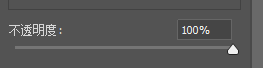
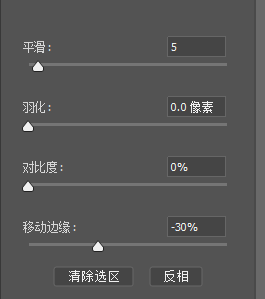
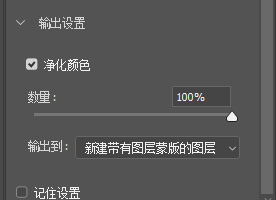
這里就可以根據(jù)預覽再細致調(diào)節(jié)一下選區(qū)
然后點擊確定
4
Ctrl+J復制一個剛才做好的圖層
在復制得到的圖層上
蒙板的部分右鍵-應用圖層蒙版
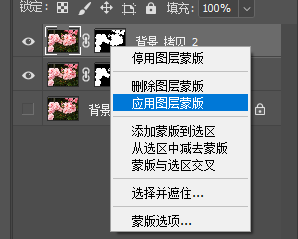
將這個圖層重命名為“玫瑰”
后面我們會一直用到它
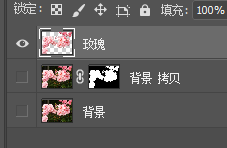
5
這里我們要按Ctrl+N創(chuàng)建一個新的文檔
參數(shù)如圖
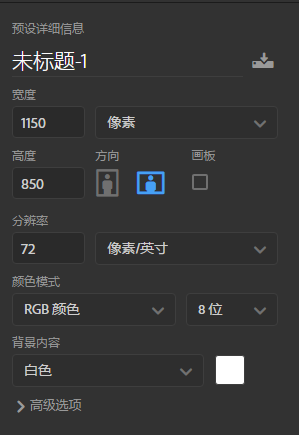
6
添加一個調(diào)整圖層-漸變
參數(shù)如圖
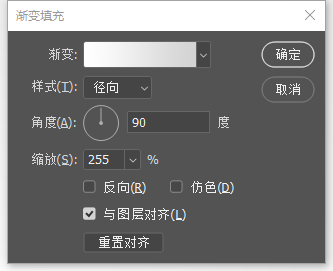
這樣你的畫面就顯得非常高大上了
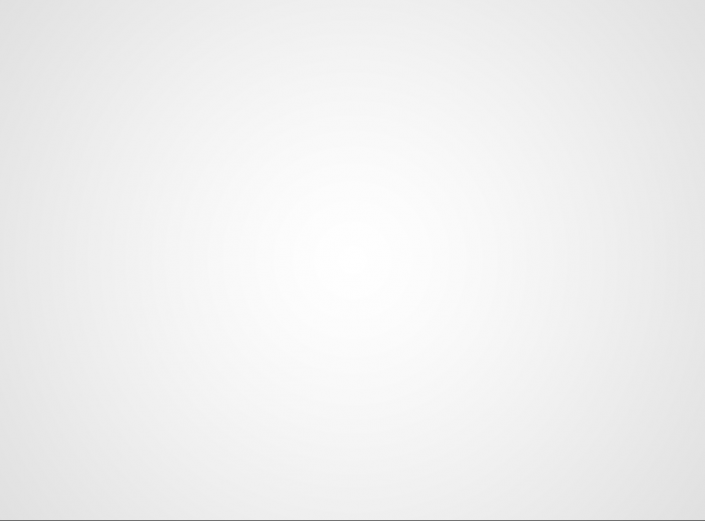
什么?你說沒看出不同?
別問,用心去感受
7
添加一個文本
字體選擇一個好看的花體英文
尺寸設置的適合畫布就行
顏色為#160742
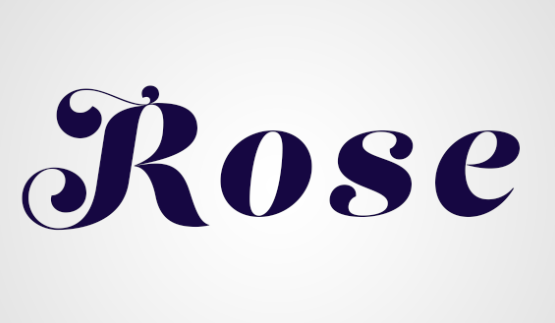
下一篇:ps黃金金屬字教程




























